Merhabalar, bu yazımızda sizlere Linux Mint 19 işletim sistemine Java Development Kit (JDK) 8 kurulumunu nasıl yapabileceğimizi anlatacağım.
Linux ortamında kurulum yaparken repository’leri tercih etmemiz bize kolaylık sağlayabilir. Mesela kurduğumuz programın eksiksiz bir şekilde kurulumunu yapmak ve onu ilerleyen zamanlarda güncel tutmak için yine aynı şekilde repository’den fayda sağlayabiliriz. Webupd8 isimli bir ekibin hazırlamış olduğu repository’i kullanarak yapacağız.
Not: Linux Mint işletim sistemi, Ubuntu tabanlı olduğu için bu adımları Ubuntu işletim sistemine kurulum yapmak için de uygulayabilirsiniz.
1. Adım : Sırayla aşağıdaki kodları çalıştırıyoruz.
Önce webupd8team ‘in kişisel paket arşivinden (Personal Package Archives – PPA) , java arşivini kendi repository’mize ekliyoruz. Ardından Update fonksiyonunu çalıştırıyoruz. Son olarak oracle-java8-installer ‘ı kendi bilgisayarımıza kuruyoruz.
$ sudo add-apt-repository ppa:webupd8team/java $ sudo apt-get update $ sudo apt-get install oracle-java8-installer
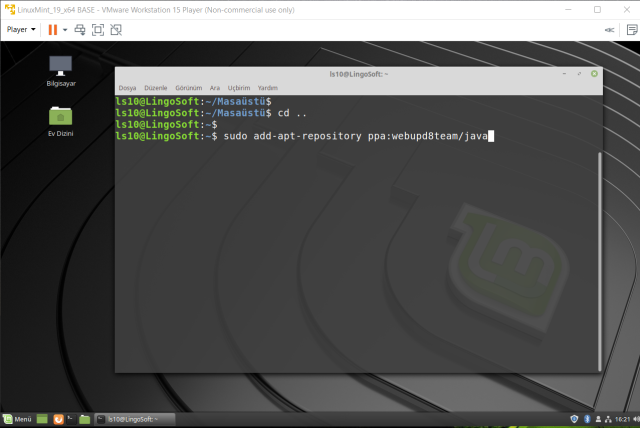
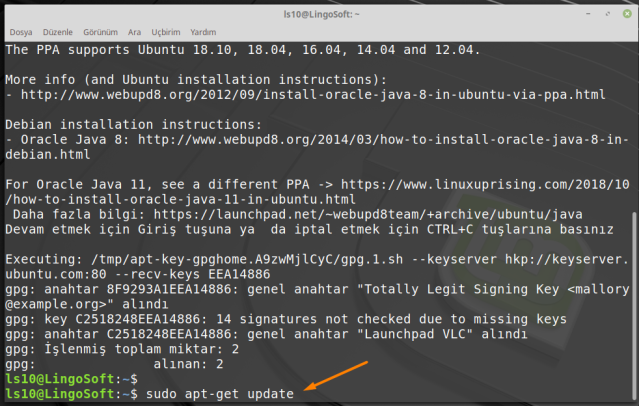
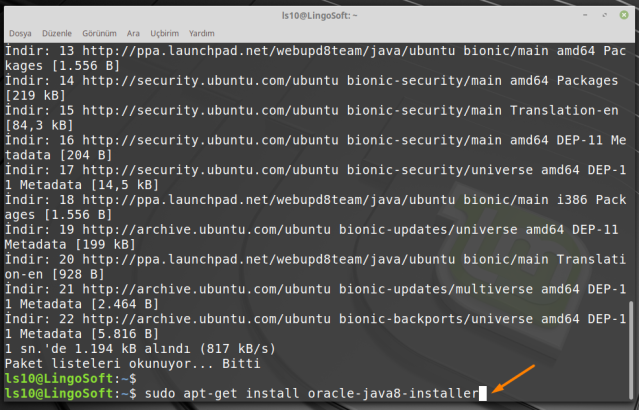
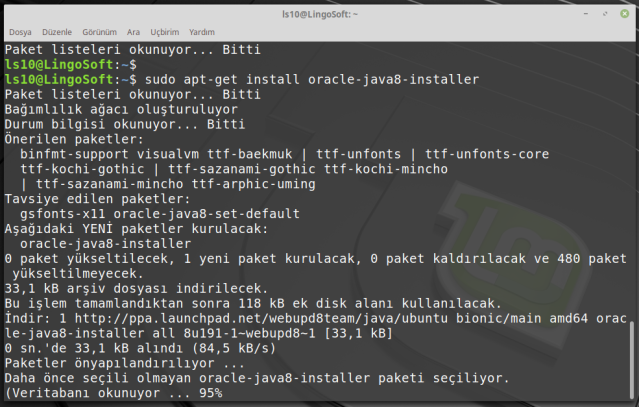
Lisans şartlarını kabul etmemizi isteyecek, Enter ‘ a tıklayarak ( Tamam ) devam edebiliriz. Evet ile Hayır arasında yan ok tuşları ile geçiş yapabiliriz.

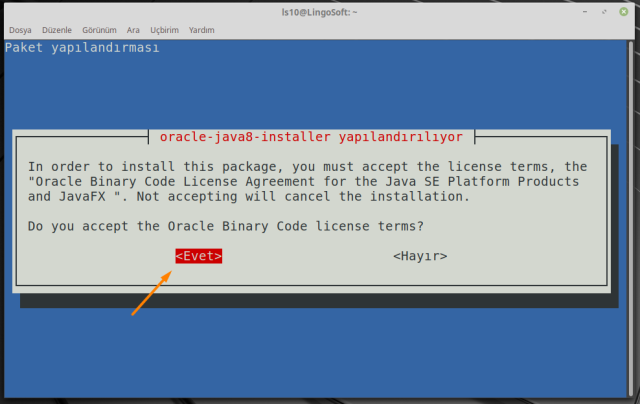
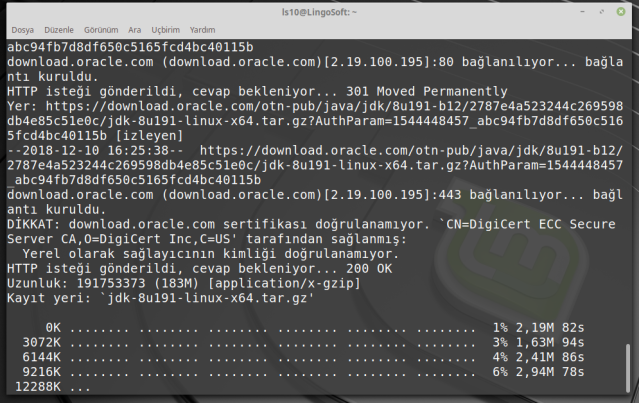
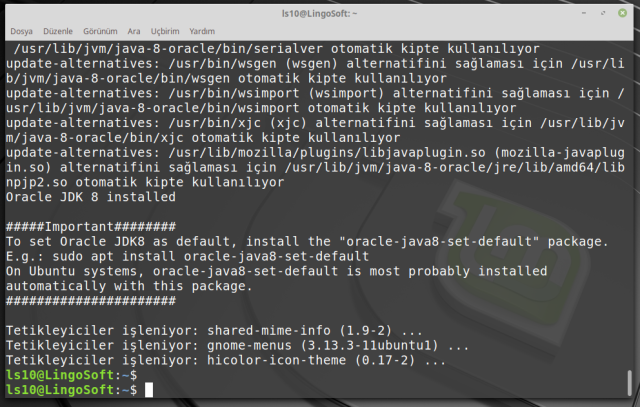
Kurulum başarılı bir şekilde tamamlandı.
Yalnız yukarıda ki resimde bize bir uyarı yapıyor. ( * )
########## Important ##########
To Set Oracle JDK8 as deafult, install the “oracle-java8-set-default” package.
….
Buradan anladığımız üzere bilgisayarımızda default olarak Java’nın farklı bir sürümü geçiyor. Peki hangisi ?
2. Adım : Java Versiyon Kontrolü
$ java -version
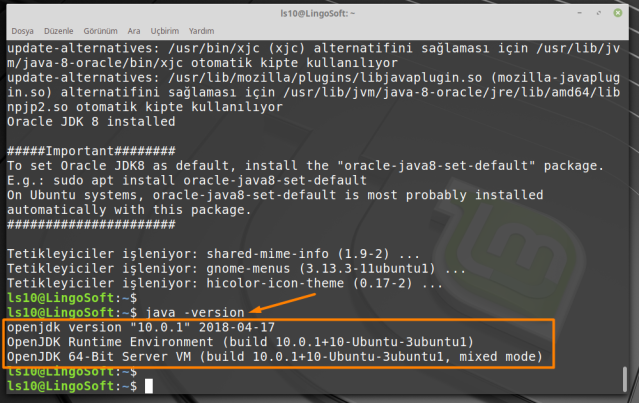
Kurduğumuz Java’nın sürümünü bu şekilde öğrenebiliriz.
openjdk version "10.0.1" 2018-04-17
OpenJDK Runtime Environment (build 10.0.1+10-Ubuntu-3ubuntu1)
OpenJDK 64-Bit Server VM (build 10.0.1+10-Ubuntu-3ubuntu1, mixed mode)
3. Adım : Java’nın default olarak hangi sürümü geçerli olduğunu öğrenme
sudo update-alternatives --config java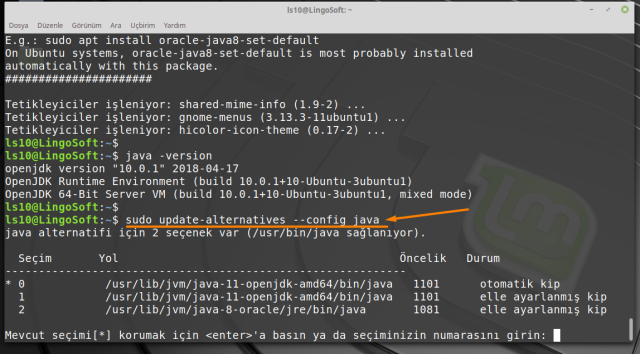
Mevcut seçim olarak java-11-openjdk-amd64 ( 0 ) sürümü görünüyor. Aslında ekranda yazdığı gibi, seçimi değiştirmek için ekrana listedeki sürümlerden birisinin numarasını yazıp Enter’a tıklamanız yeterli olacak ya da aşağıdaki kodu uygulayarak da değiştirebilirsiniz.
4. Adım : JDK8 ‘i default(varsayılan) sürüm olarak ayarlama
sudo apt-get install oracle-java8-set-default
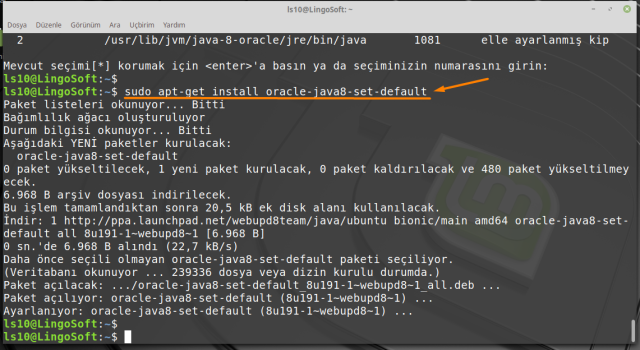
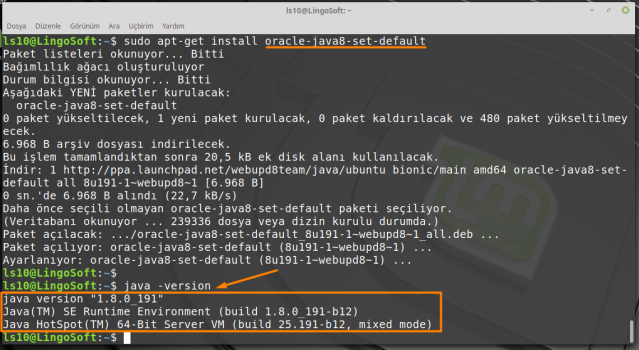
java version "1.8.0_191"
Java (TM) SE Runtime Environment (build 1.8.0_191-b12)
Java HotSpot (TM) 64-Bit Server VM (build 25.191-b12, mixed mode)
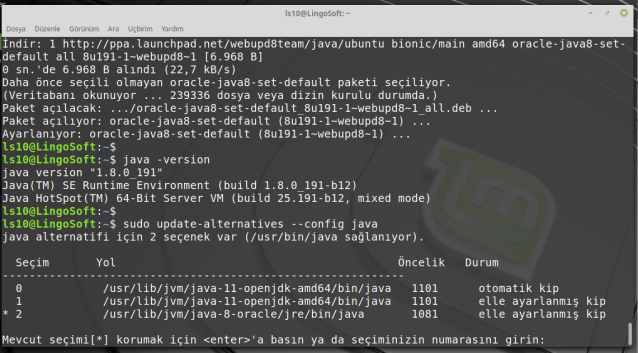
5. Adım : JAVA_HOME ortam değişkenini ayarlama
sudo nano /etc/environment
Komutu çalıştırdığımızda /etc klasörünün altında bulunan environment dosyası açılacaktır. Dosyanın en alt satırına inerek, şu açıklamayı ekliyoruz.
JAVA_HOME="/usr/lib/jvm/java-8-oracle"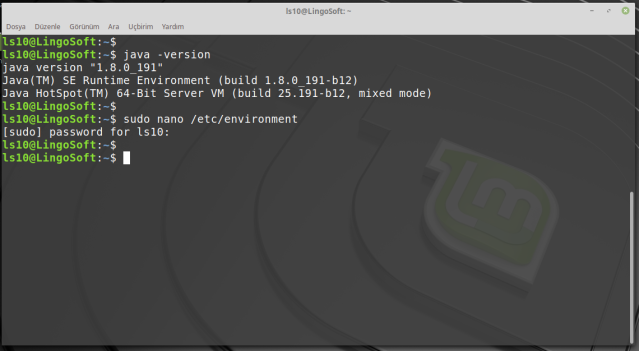
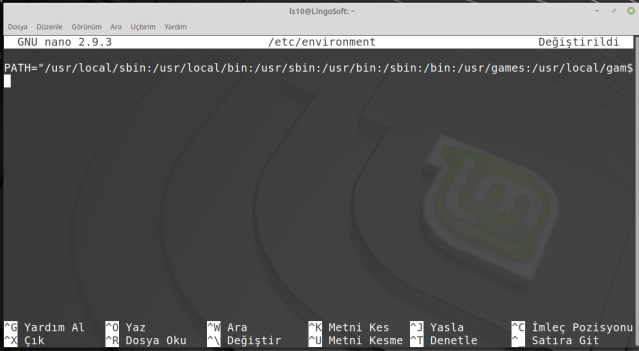

Kaydedip çıkmak için; önce CTRL+X ‘e birlikte basıyoruz.
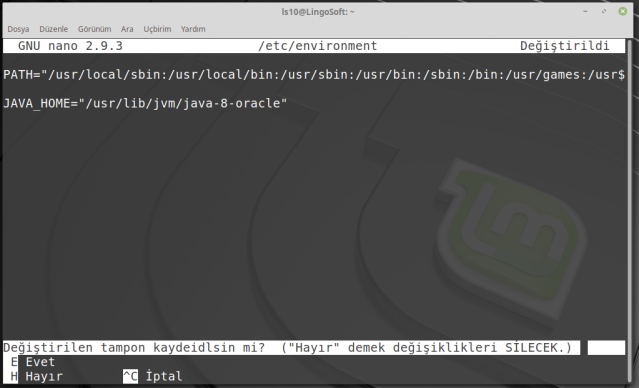
Kaydedilmesi için onay veriyoruz. E harfine basıp ardından Enter’a tıklayabilirsiniz.
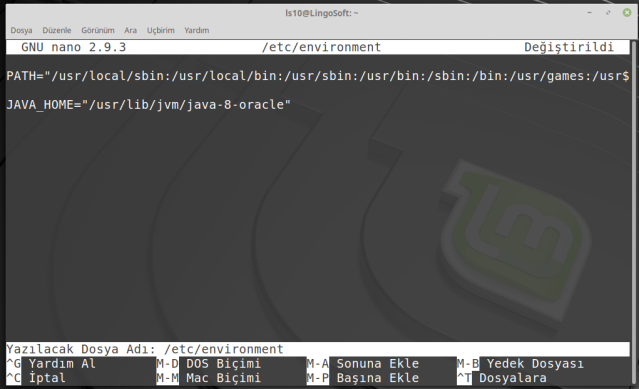
Son olarak yaptığımız değişikleri algılaması için source /etc/environment kodunu çalıştırıyoruz.
source /etc/environment
echo $JAVA_HOME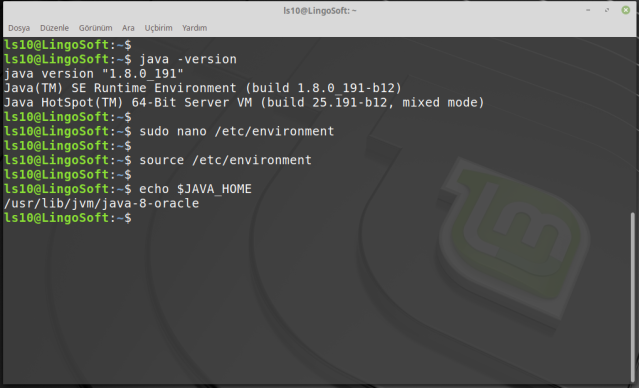
Kaynak :
“WebUpd8” takımı ve “Oracle Java (JDK) 8 Installer PPA” paketleri


Geri bildirim: Linux Mint 19 Üzerine Apache Hadoop 3.1.1 Kurulumu | İş Zekası ve Veri Tabanı Yönetimi